Не удается ли YouTube установить открыть маленькое плавающее окно на воспроизведение вашего видео на вашем iPhone, iPad или телефоне Android? Скорее всего, режим «картинка в картинке» YouTube отключен в приложении или на вашем устройстве. Мы покажем вам, как включить эту функцию и несколько других способов решения вашей проблемы.
Несколько других причин, по которым Режим PiP на YouTube не работает, включают использование неправильной учетной записи в приложении YouTube, использование жестов на телефоне и поврежденный кеш приложения YouTube.
Включите режим «картинка в картинке» на телефоне и YouTube
Если после сворачивания YouTube вы не видите плавающее окно, возможно, функция «картинка в картинке» отключена в настройках вашего телефона или в приложении YouTube. Включите эту функцию в обоих этих местах, и вы получите доступ ко всем вашим любимым видео YouTube в фоновом режиме.
Включить режим PiP в настройках Android
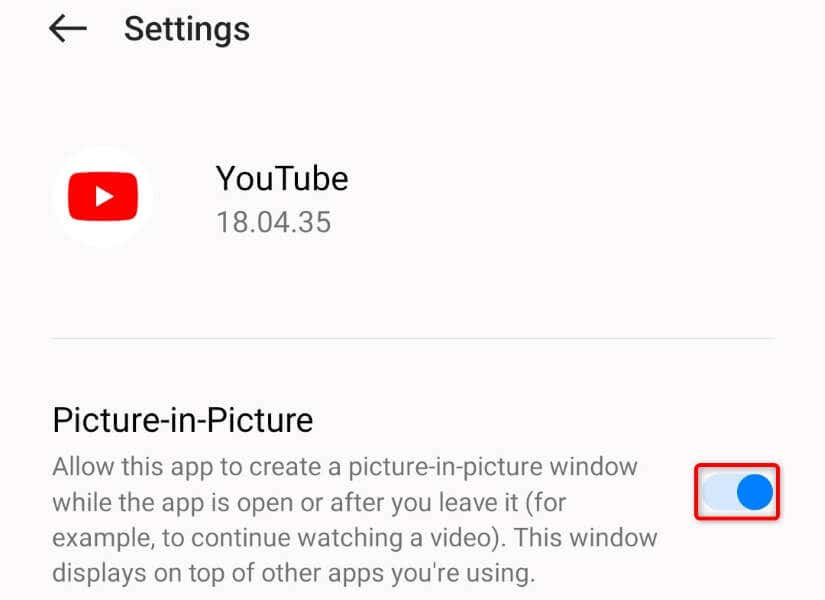
Включите режим PiP на iPhone и iPad
Активировать режим PiP в приложении YouTube
После включения режима «картинка в картинке» на телефоне включите эту функцию также в приложении YouTube.
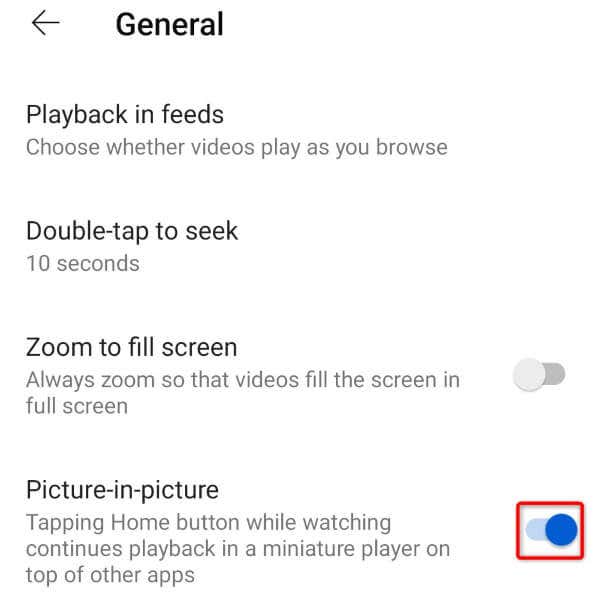
Используйте правильный аккаунт в приложении YouTube
Если вы находитесь за пределами США, вам потребуется Премиум-подписка YouTube для воспроизведения видео в фоновом режиме. Если вы уже приобрели подписку, убедитесь, что вы используете учетную запись Google с подпиской на YouTube..
Вот как это подтвердить:
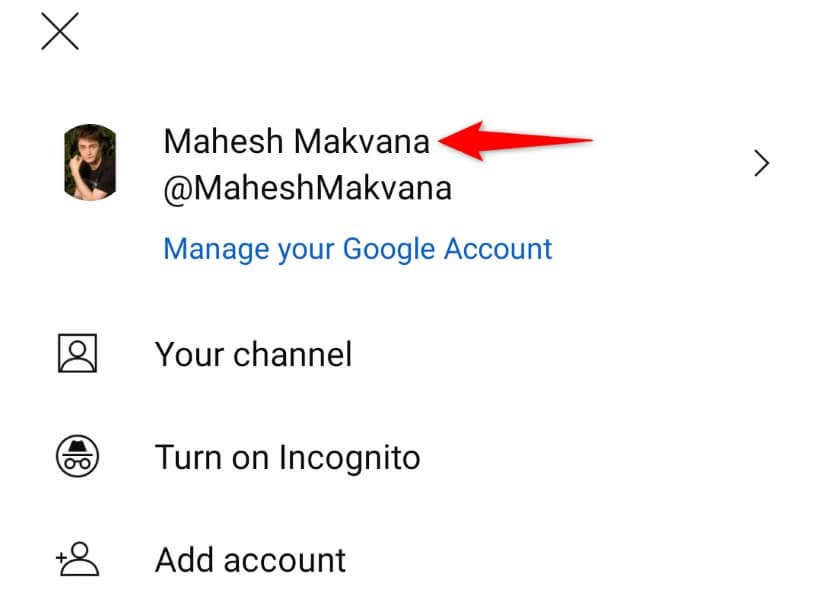
Отключите жесты на телефоне Android
Для активации функции PiP на YouTube необходимо нажать кнопку «Домой». Некоторые телефоны Android отключают эту кнопку, когда вы включаете жесты на экране. Если это относится к вашему телефону, отключите жесты, и режим PiP на YouTube начнет работать.
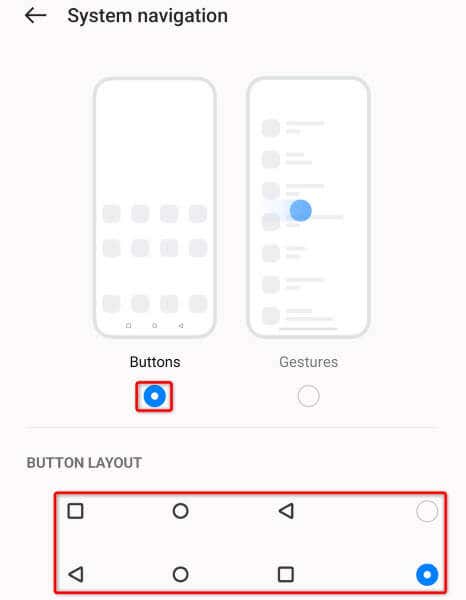
Перезагрузите iPhone (iOS), iPad (iPadOS) или телефон Android
Если YouTube по-прежнему не воспроизводит ваши видео в режиме «картинка в картинке», возможно, на вашем смартфоне произошел небольшой сбой. Вы можете перезагрузите ваше устройство исправить множество мелких сбоев в системе.
Обязательно сохраните несохраненную работу перед выключи свое устройство.
Перезагрузить iPhone
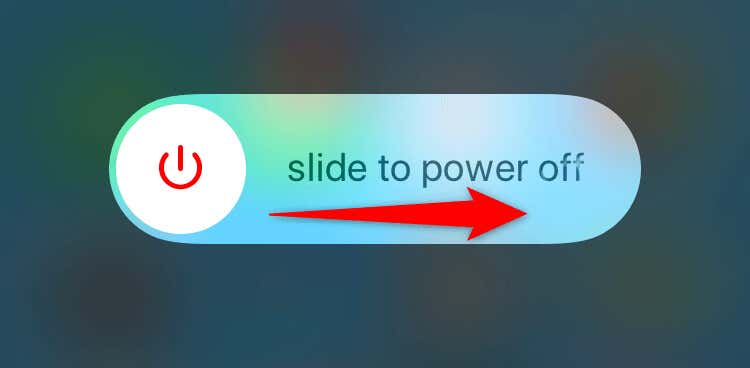
Перезагрузите iPad
Перезагрузите Android
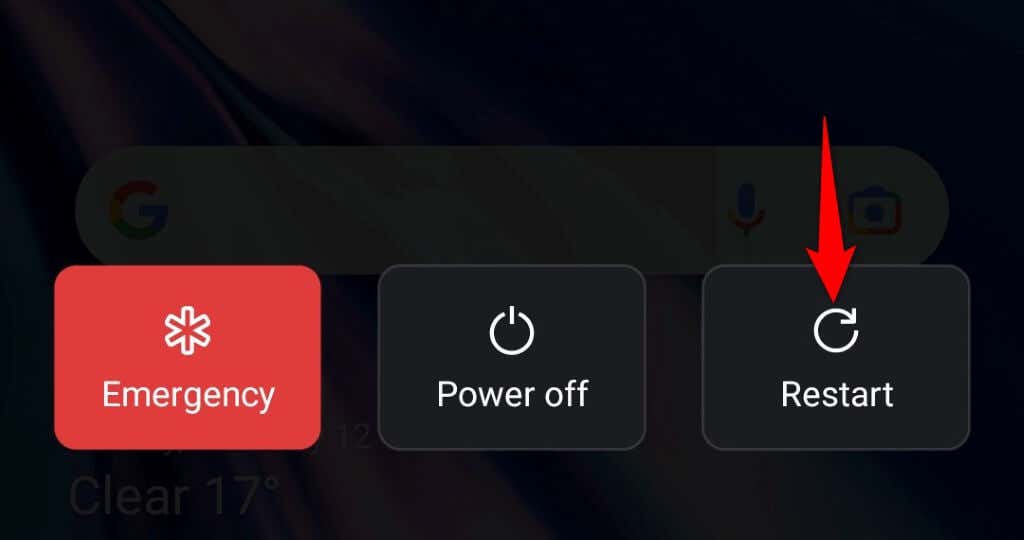
Обновите YouTube на своем iPhone, iPad или телефоне Android
Возможно, в приложении YouTube на вашем телефоне возникла проблема, из-за которой режим PiP не работает. Обычно это происходит, если вы используете устаревшую версию приложения.
Если это так, обновите приложение на своем телефоне, и ваша проблема будет решена.
На iPhone и iPad
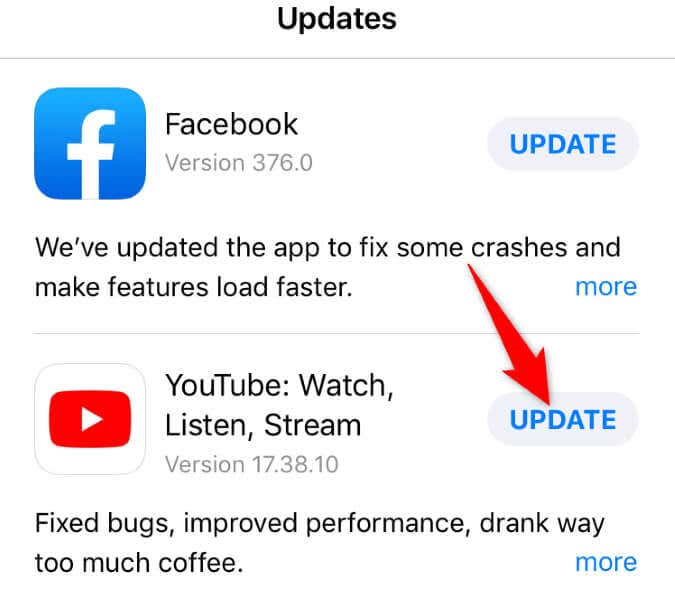
На Android
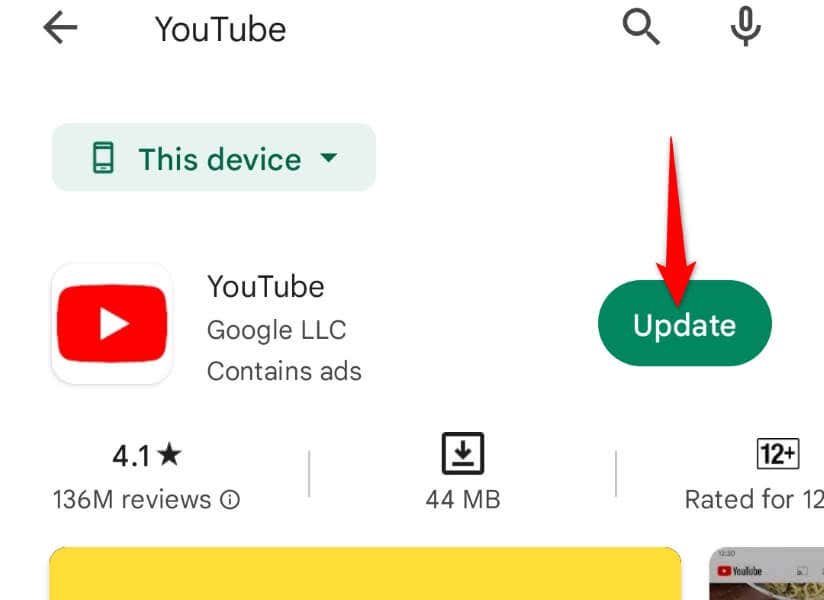
Очистите файлы кэша YouTube на смартфоне
YouTube сохраняет файлы кэша на вашем устройстве, чтобы вам было удобнее смотреть видео. Иногда поврежденные файлы приводят к нестабильной работе некоторых функций приложения. Проблема с неработающим режимом PiP могла быть связана с повреждением кеша YouTube.
В данном случае очистите файлы кэша приложения, и ваша проблема будет решена. Очистка кеша не удаляет вашу учетную запись Google из приложения и не удаляет данные вашей учетной записи.
Обратите внимание, что очистить кеш приложения можно только на Android. iPhone и iPad не позволяют удалять файлы кэша приложения. Вам придется удалить и переустановить приложение, чтобы удалить кеш на этих устройствах.
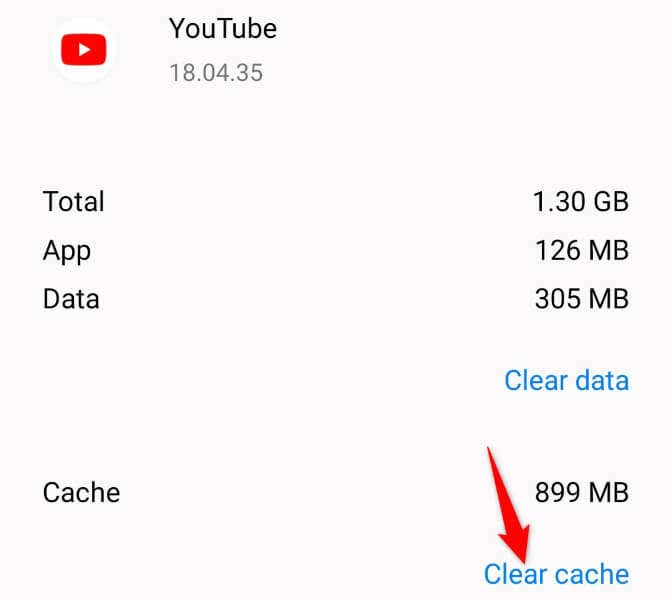
Изменить свое местоположение в приложении YouTube
Если вы по-прежнему не можете использовать режим «картинка в картинке» YouTube, возможно, вы находитесь в стране или регионе, которые не поддерживают эту функцию. В этом случае измените свое текущее местоположение в приложении YouTube, чтобы решить проблему.
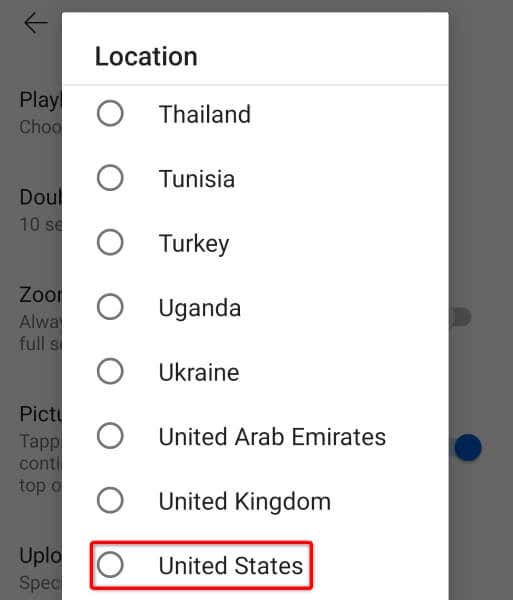
Переключитесь на стандартную программу запуска Android на своем устройстве
Если вам используя специальный лаунчер на вашем телефоне Android, возможно, эта программа запуска мешает работе режима PiP на YouTube, в результате чего эта функция не работает. Вы можете убедиться в этом переключение обратно на стандартную программу запуска вашего телефона.
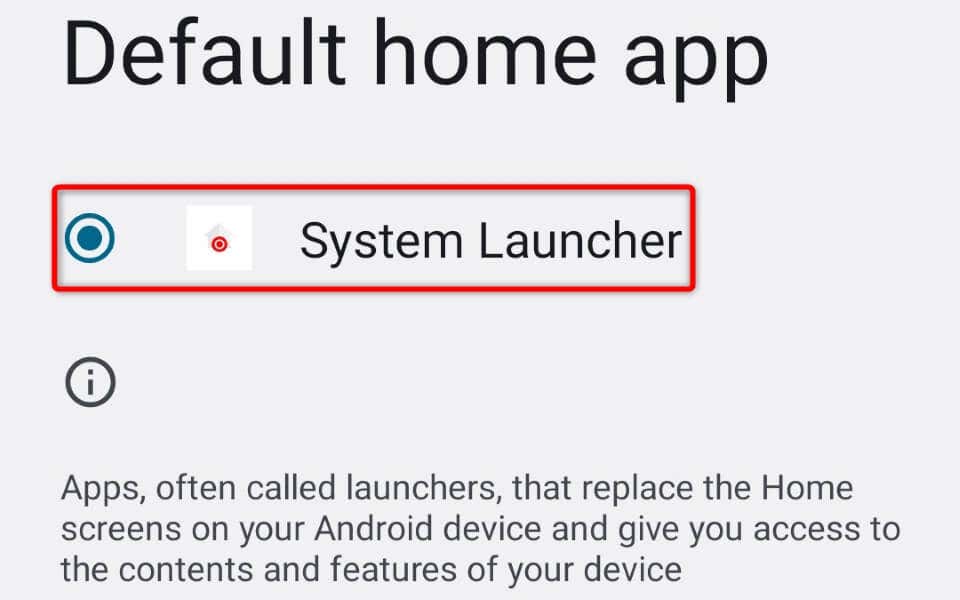
Возобновите фоновое воспроизведение YouTube на смартфоне
Если вы привыкли воспроизводить YouTube в фоновом режиме, вас расстраивает, когда эта функция внезапно перестает работать на вашем телефоне. К счастью, есть несколько способов решить эту проблему и возобновить сеансы фонового воспроизведения.
Затем вы можете нажать кнопку «Домой» и YouTube продолжит воспроизводить ваш контент в небольшом плавающем окне. Приятного просмотра!
.